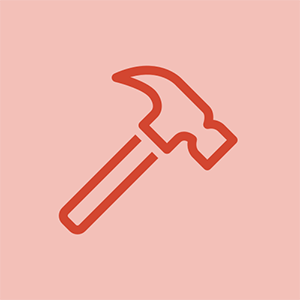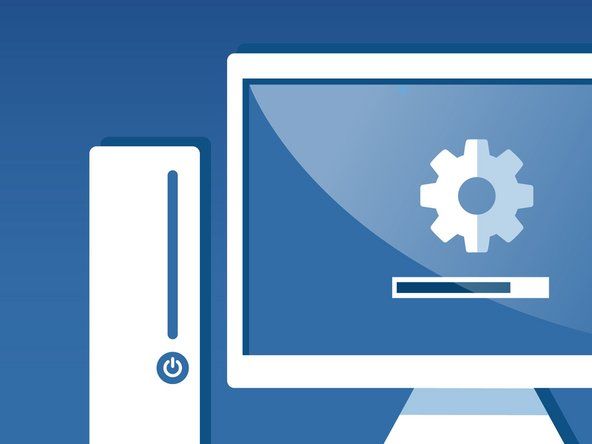ఏసర్ ఆస్పైర్ పవర్ ఆన్ చేయదు
మీ ల్యాప్టాప్ శక్తితో సమస్యలు ఉన్నాయా?
బ్యాటరీ గుర్తింపు లేదు
మీ బ్యాటరీ ప్యాక్ సరిగ్గా జతచేయబడిందో లేదో తనిఖీ చేయండి, కాకపోతే, దాన్ని సరిగ్గా ఇన్స్టాల్ చేయడానికి మా గైడ్ను రివర్స్ ఆర్డర్లో అనుసరించండి. ఇది సమస్యను పరిష్కరించకపోతే, బ్యాటరీ ఉంచిన చోట బెంట్ పిన్స్ లేవని మీరు నిర్ధారించుకోవాలి.
ల్యాప్టాప్ అంతర్గత కనెక్షన్ల కారణంగా బ్యాటరీ కూడా గుర్తించబడదు. ఇదే జరిగితే, మీరు క్రొత్త ల్యాప్టాప్ కోసం వెతకడం ప్రారంభిస్తే మంచిది.
పారుదల / చెడ్డ బ్యాటరీ
మీ బ్యాటరీ సరిగ్గా కనెక్ట్ అయినప్పటికీ, ఛార్జ్ లేకపోతే, బ్యాటరీని ఛార్జ్ చేయడానికి పవర్ కార్డ్ను ప్లగ్ చేయండి. కరెంట్ ప్రవహిస్తుందని నిర్ధారించుకోవడానికి దాన్ని ప్లగ్ చేసిన తర్వాత కొన్ని సెకన్లపాటు వేచి ఉండి, ఆపై మీ ల్యాప్టాప్ను ఆన్ చేయండి. బ్యాటరీ ఛార్జ్ కలిగి ఉందో లేదో చూడటానికి, సుమారు 20 నిమిషాల తర్వాత పవర్ ప్లగ్ను తీసివేసి కంప్యూటర్ను పున art ప్రారంభించండి. ఇది సరిగ్గా పున ar ప్రారంభిస్తే, బ్యాటరీ ఛార్జ్ కలిగి ఉంటుంది. కాకపోతే, మా గైడ్ను అనుసరించండి బ్యాటరీని భర్తీ చేయండి .
సూచిక కాంతి లేదు
బ్యాటరీ పనిచేస్తుందని మీకు తెలిస్తే దాన్ని తీసివేసి, పవర్ బటన్ను 20 సెకన్ల పాటు నొక్కి ఉంచండి (ఏసర్ వెబ్సైట్ నుండి చిట్కా). తరువాత బ్యాటరీని తిరిగి ఉంచండి మరియు పవర్ కార్డ్లో ప్లగ్ చేయండి. నారింజ ఛార్జింగ్ లైట్ ఆన్ చేయాలి. బ్లూ ఛార్జ్డ్ లైట్ వచ్చిన తర్వాత, మీ ల్యాప్టాప్ను ఆన్ చేయడానికి ప్రయత్నించండి. ఇది ఇప్పటికీ పని చేయకపోతే మీరు అవసరం కావచ్చు మదర్బోర్డును భర్తీ చేయండి .
ప్రదర్శన సమస్యలు
కంప్యూటర్ బ్లాక్ స్క్రీన్ మాత్రమే చూపుతోంది
మీరు ప్రారంభించినప్పుడు మీ కంప్యూటర్ బ్లాక్ స్క్రీన్ను మాత్రమే చూపిస్తుంటే మీకు వైరస్ ఉండవచ్చు. మీ ల్యాప్టాప్లో నిల్వ చేసిన డేటా మీకు అవసరం లేకపోతే మీరు మాల్వేర్ సాఫ్ట్వేర్ను అమలు చేయాలి. ఇదే జరిగితే, మీరు మీ ల్యాప్టాప్ను ప్రారంభించి, F8 కీని నొక్కడం కొనసాగించవచ్చు. ఒక మెనూ వచ్చి REPAIR ఎంచుకోవాలి. మీరు రికవరీ మేనేజ్మెంట్ను ఎంచుకునే స్క్రీన్కు వచ్చే వరకు సరే మరియు తరువాత క్లిక్ చేయండి. ఇది మీ కంప్యూటర్ను ఫ్యాక్టరీ డిఫాల్ట్లకు పునరుద్ధరిస్తుంది, అయితే ఇది మీ మొత్తం డేటాను తొలగిస్తుంది.
బ్రోకెన్ డిస్ప్లే
మీ సూచిక కాంతి ఆన్ చేయబడి, మీ బ్యాటరీ గుర్తించబడి, ఛార్జ్ చేయబడితే, అప్పుడు మీ ప్రదర్శన విచ్ఛిన్నమయ్యే అవకాశం ఉంది.
వేడెక్కడం
చాలా ప్రోగ్రామ్లు నడుస్తున్నాయి
ల్యాప్టాప్ అధికంగా పని చేస్తున్నందున తరచుగా వేడెక్కుతుంది. ఇదేనా అని తనిఖీ చేయడానికి, ఏదైనా ఓపెన్ ప్రోగ్రామ్లను మూసివేసి, ల్యాప్టాప్ను పున art ప్రారంభించండి. కొన్ని నిమిషాలు వేచి ఉండండి మరియు అభిమాని యొక్క శబ్దం తగ్గితే మీ సమస్య పరిష్కరించబడుతుంది. మీ ల్యాప్టాప్ వేడెక్కడం మరియు అభిమానిని ఆన్ చేయకుండా ఆపివేస్తే ఈ క్రింది పరిష్కారాలను ప్రయత్నించండి.
అభిమాని పని చేయలేదు
వేడెక్కడానికి ఇది చాలా సాధారణ కారణం.
మొదట మీరు ఇదేనా అని తనిఖీ చేయాలి. ఇది చేయుటకు, ల్యాప్టాప్ను ఆపివేసి, దాన్ని తిప్పండి, ఆపై దాన్ని తిరిగి ఆన్ చేయండి. అభిమాని పనిచేయడం మీరు వినకపోతే దీని అర్థం ఫ్యాన్ ప్రాసెసర్ పనిచేయడం లేదు మరియు మీరు అవసరం దాన్ని భర్తీ చేయండి .
అడ్డుపడే ఫ్యాన్ ప్రాసెసర్
దుమ్ము సేకరణ కారణంగా అభిమాని అడ్డుపడవచ్చు మరియు పనితీరు ఆగిపోవచ్చు. దీన్ని పరిష్కరించడానికి మొదట అన్ని తంతులు అన్ప్లగ్ చేసి ప్లాస్టిక్ కవర్ను తొలగించండి. సంపీడన గాలిని అభిమానిలోకి బ్లో చేయండి మరియు అన్ని దుమ్ములను తొలగించండి. కవర్ను తిరిగి ఉంచండి మరియు అన్ని తంతులు తిరిగి కనెక్ట్ చేయండి.
గమనిక: దీన్ని నివారించడానికి, అభిమాని నుండి గాలిని సరిగ్గా వెంటిలేట్ చేయడానికి మీ ల్యాప్టాప్ను కఠినమైన ఉపరితలాలపై ఉంచండి.
వాల్యూమ్ నియంత్రణ సమస్యలు
టాస్క్ బార్ యొక్క కుడి దిగువ మూలలో ఉన్న స్పీకర్ చిహ్నంపై కుడి క్లిక్ చేసి, వాల్యూమ్ నియంత్రణను పైకి లాగడం లేదా మ్యూట్ బటన్ను అన్చెక్ చేయడం ద్వారా మీ వాల్యూమ్ మ్యూట్ చేయబడిందో లేదో తనిఖీ చేయండి.
అది సమస్యను పరిష్కరించకపోతే, స్పీకర్ చిహ్నంపై కుడి క్లిక్ చేసి, అధునాతన ఎంపికలకు వెళ్ళండి. ఇది నిర్దిష్ట స్పీకర్ సెట్టింగులకు సవరించగల స్పీకర్ యూజర్ ఇంటర్ఫేస్ను తెస్తుంది. ‘ల్యాప్టాప్ స్పీకర్లు’ స్పీకర్ ఎంపికగా ఎంచుకున్నాయని నిర్ధారించుకోండి మరియు చేసిన అన్ని మార్పులను అంగీకరించండి లేదా వర్తింపజేయండి.
మీ సౌండ్ డ్రైవ్ లేదా సౌండ్ కార్డ్ మరొక సమస్య కావచ్చు, ఇది కార్డు కోసం డ్రైవర్ను మార్చడం లేదా నవీకరించడం అవసరం.
పనితీరు సమస్యలు / నెమ్మదిగా కంప్యూటర్
RAM సమస్యలు
మీ కంప్యూటర్ నెమ్మదిగా ఉంటే మరియు పనితీరులో ఇబ్బంది ఉంటే అది ర్యామ్ సమస్య కావచ్చు. దీన్ని తనిఖీ చేయడానికి టాస్క్ మేనేజర్కు వెళ్లి పనితీరు టాబ్ని ఎంచుకోండి. ఇది మీ మెమరీ వినియోగాన్ని మీకు చూపుతుంది. మీ మెమరీ నిండి ఉంటే, మొదట మీ కంప్యూటర్ను పున art ప్రారంభించండి మరియు ఇది మీ మెమరీని పున art ప్రారంభించాలి.
మీ జ్ఞాపకశక్తి ఇంకా నిండి ఉంటే అది అవసరం కావచ్చు RAM ని భర్తీ చేయండి .
హార్డ్ డ్రైవ్ పూర్తి
మీ హార్డ్ డ్రైవ్ యొక్క మొత్తం స్థలం నిండి ఉంటే, మీ కంప్యూటర్ పత్రాలను నెమ్మదిగా లాగుతుంది మరియు మీ ప్రాసెసర్ల మొత్తం వేగం మరియు పనితీరు తగ్గుతుంది. నియంత్రణ ప్యానెల్ లేదా పత్రాల పేజీలోని కంప్యూటర్ ట్యాబ్పై క్లిక్ చేయడం ద్వారా మీరు మీ హార్డ్ డ్రైవ్ యొక్క ఉపయోగించిన స్థలాన్ని తనిఖీ చేయవచ్చు. అప్పుడు దిగువన ఇది మీ మెమరీని ఎంత ఉపయోగించారో మరియు మీ హార్డ్డ్రైవ్లో ఎంత ‘ఖాళీ స్థలం’ మిగిలి ఉందో ప్రదర్శిస్తుంది. హార్డ్ డ్రైవ్ నిండి ఉంటే మీరు ప్రోగ్రామ్లు మరియు పత్రాలను తీసివేయవలసి ఉంటుంది లేదా మీరు అవసరం కావచ్చు దాన్ని పెద్ద హార్డ్ డ్రైవ్తో భర్తీ చేయండి .
CD / DVD పఠన సమస్యలు
మీ కంప్యూటర్ వాటిని ప్రదర్శించడానికి ఆప్టికల్ డ్రైవ్ CD లు మరియు DVD లను చదువుతుంది. కొన్ని సాధారణ సమస్యలలో డిస్క్ చదవలేకపోవడం, ఆప్టికల్ డ్రైవ్ను మూసివేయడం మరియు చిన్న వస్తువులను ఆప్టికల్ డ్రైవ్లో చిక్కుకోవడం వంటివి ఉండవచ్చు. ఆప్టికల్ డ్రైవ్ ఉపయోగిస్తున్నప్పుడు మీరు ఉపయోగిస్తున్న డిస్క్ సరిగ్గా ఓరియెంటెడ్ అని నిర్ధారించుకోండి (సరైన వైపు ఎదురుగా). ఆప్టికల్ డ్రైవ్ను తొలగించడానికి మీరు మా మార్గదర్శకాలను అనుసరించవచ్చు మరియు క్రొత్త దానితో భర్తీ చేయండి లేదా మంచి ఉపయోగం కోసం దాన్ని శుభ్రం చేయండి.
కీబోర్డ్ పనిచేయడం లేదు
మీ కీబోర్డ్లోని మీ మొత్తం కీబోర్డ్ లేదా నిర్దిష్ట కీలు పని చేయకపోతే దాన్ని పరిష్కరించడానికి లేదా భర్తీ చేయడానికి తీసివేయవచ్చు. ఎలా చేయాలో చూడటానికి మా గైడ్ను అనుసరించండి కీబోర్డ్ను సురక్షితంగా తొలగించండి .